安装Win10步骤:
1、首先下载一款Win10系统(点击去下载),我们下载到是ISO格式的,需要先解压出来,这里我们使用WINRAR打开,然后解压到D盘;
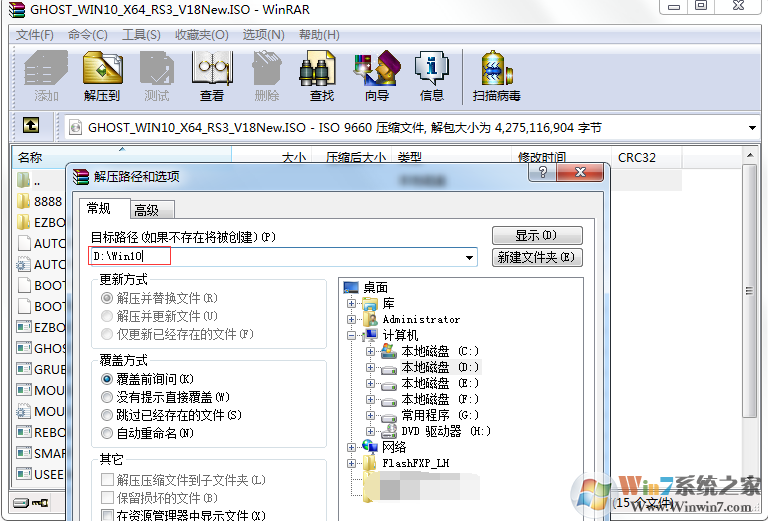
2、解压文件夹中一般都会且一个 “安装系统.EXE”或者onekey 其实都一样,都是基于ghost制作的备份还原软件,我们双击打开,如果是win8/win10要右键以管理员身份打开(执行前注意备份C盘重要资料!)
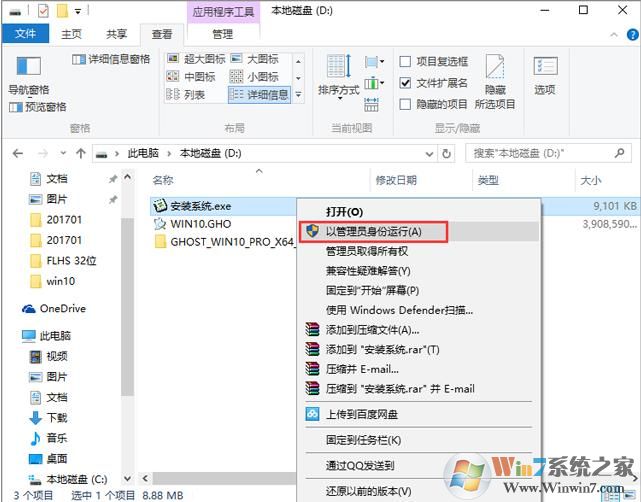
3、选择列表中的系统盘(默认C盘),选择“WIN10.GHO”映像文件,点击执行。会提示是否重启,点击是,系统将自动安装。整个安装过程持续10到15分钟,一切无需人工干预,请耐心等待。
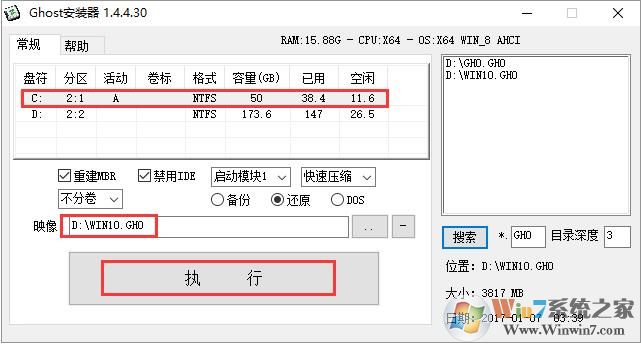
4、重启之后进入GHOST界面,等待5分钟左右,100%会自动重启
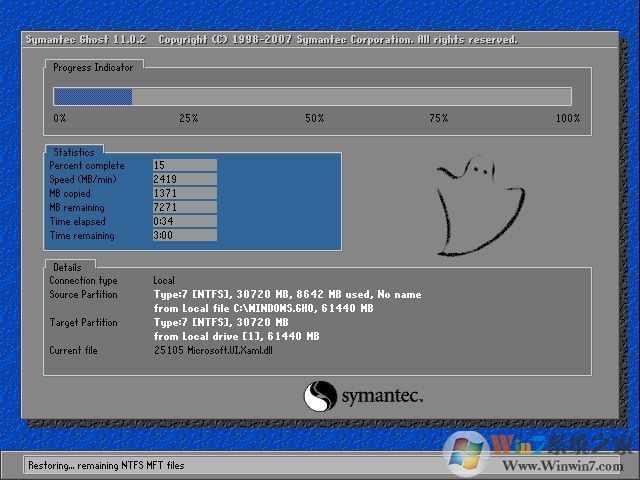
5、接下来,我们什么都不用操作,让系统自动安装就可以了。

6、直到Win10进入桌面就算安装完成了,我们只要再进行软件安装 Win10系统激活工具 Win10驱动安装就可以了。

OneKey Ghost win10安装能让我们的电脑焕然一新,可能大家都想得到它。因为这个是决解电脑故障的简单方法,下面就由小编带给大家OneKey Ghost win10安装方法。希望大家掌握之后,分享出去帮助更多人。